Windows Live Writer (WLW)有內建一個「自動連結」的功能,不知道各位有沒有好好利用呢?這個功能我個人是覺得蠻好用的,可以節省蠻多重複性輸入所花費的時間,所以本文想來談談這個可能會被你遺忘的好功能。
PS:本文以Windows Live Writer 2011為例
【怎麼新增自動連結】
首先,先來談談如何新增自動連結,目前比較直接的方法有二種:
一、在設定連結時,順手將該連結加入「自動連結」:只要勾選「自動連結至此文字」,那麼就會把你目前的連結加到清單中,這是最方便的方法,平常在寫作的時候就加一下,那麼就不會覺得很浪費時間
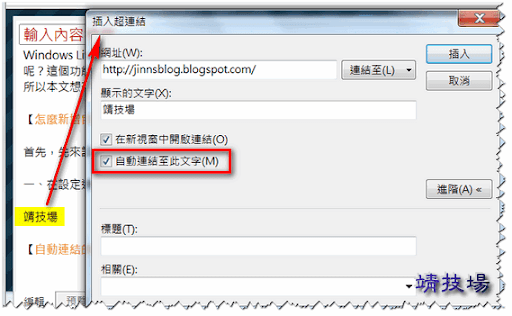
二、手動編輯「自動連結」:請進入WLW的「選項」中,切換到「自動連結」的功能,然後按「新增」來編輯連結
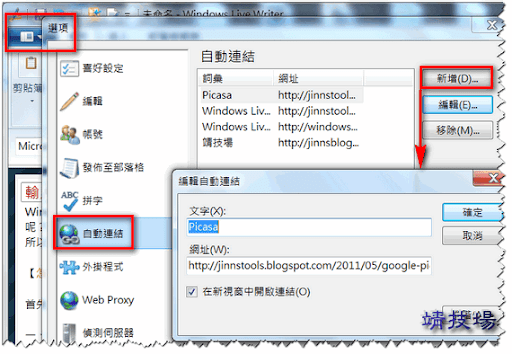
【如何利用自動連結】
一、寫作文章在插入超連結,可以選擇「自動連結項目」,並在清單中選擇我們已編好的連結,那麼WLW就會自動幫我們插入了

二、第二種方法是我推薦的方式,因為這最方便,只要在我們寫文章時,將關鍵字的「後面」空一個空白格(即按空白鍵),那麼WLW就會自動偵測並幫我們加入連結。例如我已經在自動連結的清單中設定了「靖技場」的連結,因此,在在文章中只要在靖技場前後多一個空白,那麼我輸入的「靖技場」就會變成「靖技場」了,而且出現過的關鍵字,下次再輸入就不會變成超連結了,免得整篇文章中都充滿了超連結。
註:有一個小技巧,若你輸入「關鍵字 + 一個空白格」,沒有自動出現連結的話,那可以用「Backspace」鍵刪除空白,然後再按一下空白鍵,這樣應該就行了;當然,若你輸入的關鍵字連結已經不是第一個了,那就不會再自動出現了。
延伸閱讀:
.如何解決Windows Live Writer發佈文章時上傳重複圖片的問題
.[Windows Live Writer (WLW)] 備份文章草稿、最近張貼的內容、外掛、自動連結等設定